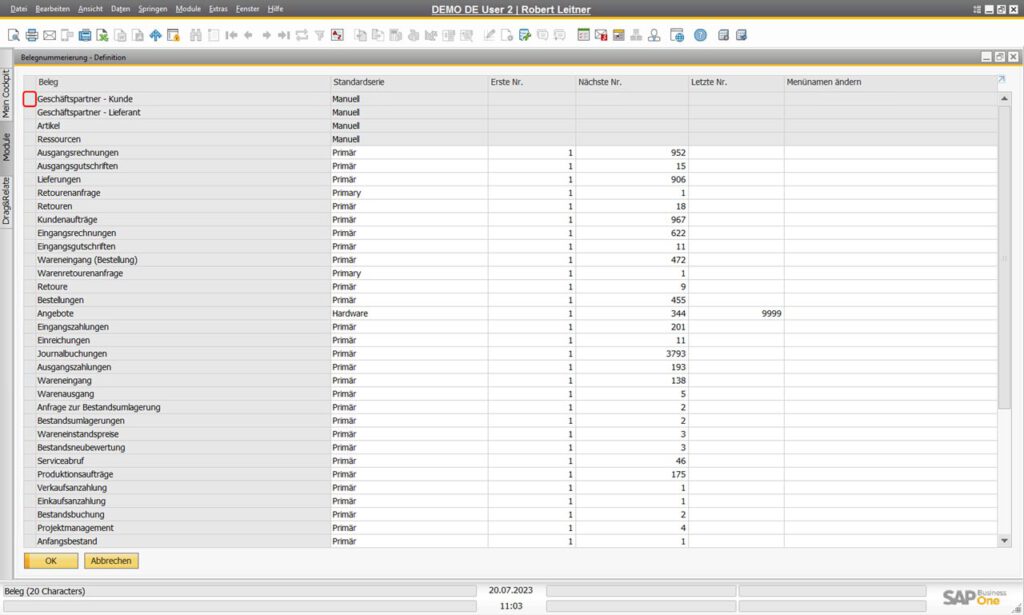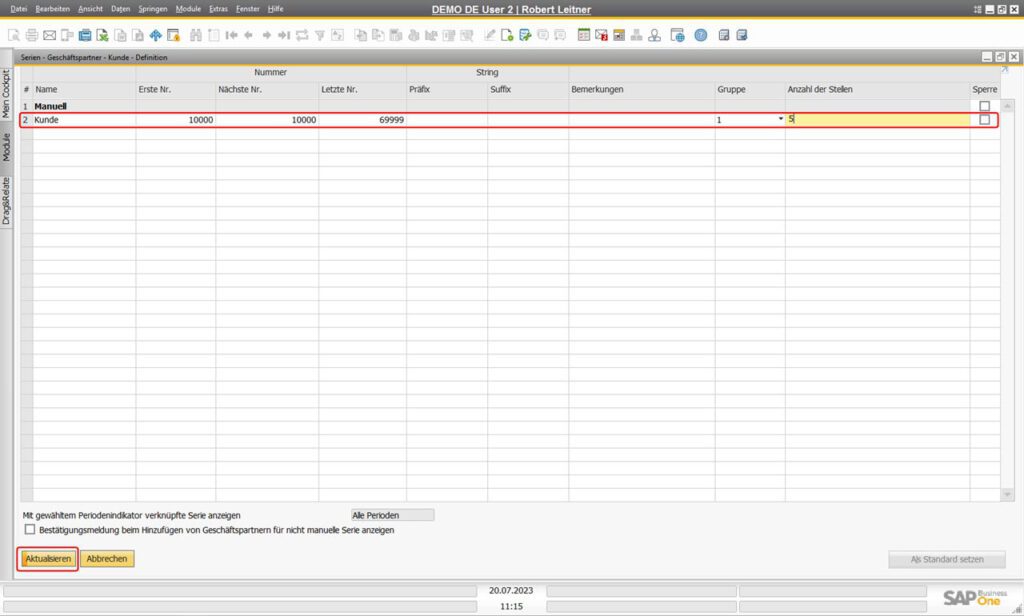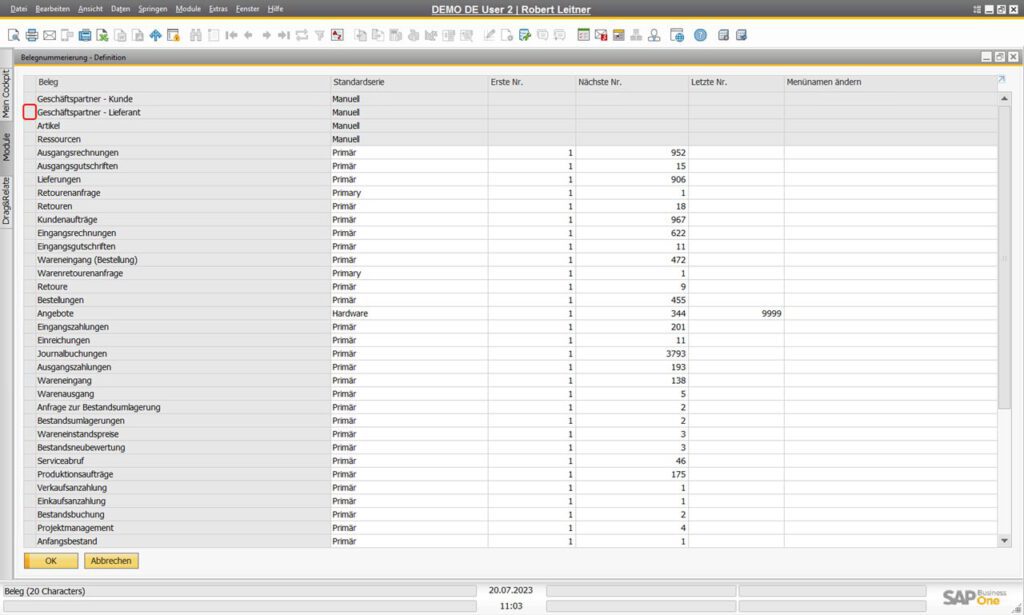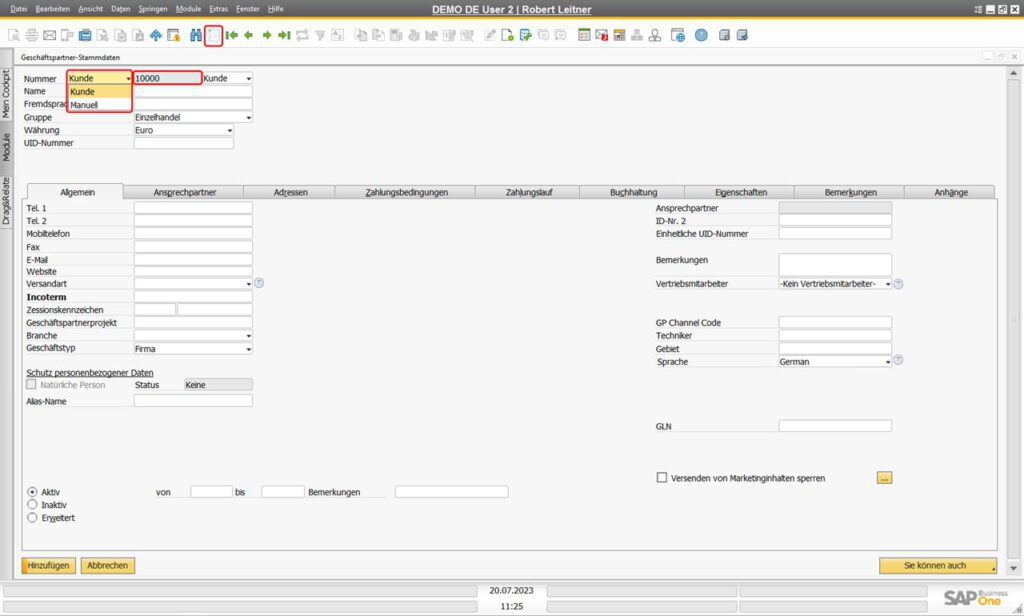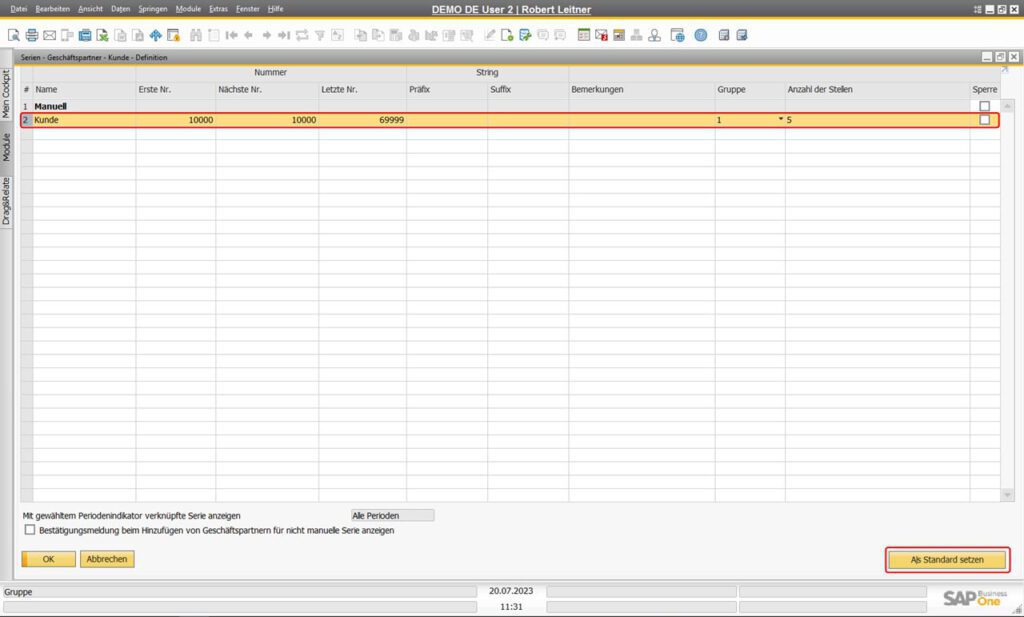Mit unserer Reihe „Grundlagen“ veröffentlichen wir fortführende Lektionen über die SAP Business One Grundlagen. In der Kategorie SAP Business One Grundlagen finden Sie alle bereits veröffentlichten Artikel.
Automatische Kunden- und Lieferantennummernvergabe in SAP Business One
Es ist gängige Praxis, dass Geschäftspartner (Kunden und Lieferanten) über eine lückenlose Nummerierung verfügen. Dabei orientiere sich viele Kunden von SAP Business One an der DATEV Logik.
Die DATEV LOGIK:
– Kunden werden aber der Nummer 10.000 nummeriert
– Lieferanten werden aber der Nummer 70.000 nummeriert
Um automatische Kundennummern und Lieferantennummern zu vergeben, müssen wir zunächst je einen sogenannten Nummernkreis anlegen.
Einen Nummernkreis in SAP Business One anlegen
Um einen Nummernkreis in SAP Business One anzulegen klicken Sie zunächst auf das Modul Administration > Systeminitialisierung > Belegnummerierung.
Klicken Sie anschließend per Doppelklick auf das kleine Quadrat links in der Zeile Geschäftspartner – Kunde (Abb. 1).
Es öffnet sich ein neues Fenster mit der Nummerierungsserie für die Geschäftspartner – Kunden.
Wenn bisher keine automatische Nummerierungsserie angelegt ist, sehen Sie nur in Zeile 1 den Eintrag Manuell.
Um einen neuen Eintrag für Geschäftspartner – Kunde anzulegen
- Klicken Sie auf Daten > Zeile hinzufügen.
- Vergeben Sie einen Namen für den Nummernkreis (z.B. Kunde)
- Legen Sie die erste Nummer fest (z.B. 10.000)
- Da aus diesem Nummernkreis noch keine Nummern vergeben wurden, wird im Feld nächste Nummer automatisch der Wert 10.000 übernommen
- Wählen Sie einen Wert für die Letzte Nummer (im Fall der Datev-Logik: 69.999)
- Geben Sie im Feld Anzahl der Stellen an, wieviele nummerische Stellen Ihre Nummerierung hat. In unserem Fall also 5.
- Wenn Sie möchten, können Sie auch noch ein Präfix und ein Suffix für Ihre Nummerierung definieren
- Klicken Sie anschließend auf die Schaltfläche Aktualisieren.
Aktualisieren Sie im Anschluss die Liste der Belegnummerierung, indem Sie auf die Schaltfläche Aktualisieren klicken.
Legen Sie im Anschluss eine weitere Automatische Nummerierungsserie für die Lieferanten an. Wiederholen Sie dazu den Prozess für die Zeile Geschäftspartner – Lieferant.
Um einen neuen Eintrag für Geschäftspartner – Lieferant anzulegen
- Klicken Sie auf Daten > Zeile hinzufügen.
- Vergeben Sie einen Namen für die Nummernkreis (z.B. Lieferant)
- Legen Sie die erste Nummer fest (z.B. 70.000 für die DATEV-Logik)
- Da aus diesem Nummernkreis noch keine Nummern vergeben wurden, wird im Feld nächste Nummer automatisch der Wert 70.000 übernommen
- Wählen Sie einen Wert für die Letzte Nummer (im Fall der Datev-Logik: 79.999)
- Geben Sie im Feld Anzahl der Stellen an, wie viele nummerische Stellen Ihre Nummerierung hat. In unserem Fall also 5.
- Wenn Sie möchten, können Sie auch noch ein Präfix und ein Suffix für Ihre Nummerierung definieren
- Klicken Sie anschließend auf die Schaltfläche Aktualisieren.
Einen neuen Geschäftspartner mit automatischer Nummerierung hinzufügen
Um einen neuen Geschäftspartner mit automatischer Nummerierung hinzuzufügen öffnen Sie zunächst die Geschäftspartner-Stammdaten über das Modul Geschäftspartner > Geschäftspartner-Stammdaten. Wechseln Sie dann über das Hinzufügen-Icon in der Symbolleiste in den Hinzufügen-Modus um einen neuen Kunden anzulegen.
Im Feld Nummer können Sie nun über das Dropdown-Menü den Nummernkreis Kunde oder Lieferant auswählen und es wird automatisch die nächste freie Nummer aus dem Nummernkreis für den Geschäftspartner angelegt (Abb. 4).
Die Automatische Belegnummerierung als Standard setzen
Um die automatische Lieferanten- und Kundennummernvergabe automatisch zu setzen gehen Sie zurück in die Definition der Belegnummerierung über das Modul Administration > Systeminitialisierung > Belegnummerierung. Öffnen Sie anschließend nochmals die Liste Geschäftspartner – Kunde per Doppelklick.
Um den Nummernkreis Kunde als Vorschlagswert zu definieren, markieren Sie die entsprechende Zeile (sodass diese wie in Abb. 5 markiert ist) und klicken auf die Schaltfläche Als Standard setzen.
Sie können wählen ob Sie den Nummernkreis für
– den derzeitigen Benutzer festlegen wollen
– alle Benutzer festlegen wollen
– nur für bestimmte Benutzer festlegen wollen
Damit auch alle Benutzer die gleiche Nummerierungsserie benutzen, sollten Sie an dieser Stelle Für alle Benutzer festlegen auswählen.
Klicken Sie abschließend auf OK.
Der ausgewählte Nummernkreis wird nun standardmäßig für die entsprechende Benutzergruppe verwendet.
Mit unserer Reihe „Grundlagen“ veröffentlichen wir fortführende Lektionen über die SAP Business One Grundlagen. In der Kategorie SAP Business One Grundlagen finden Sie alle bereits veröffentlichten Artikel.

Sebastian Gerber ist SAP Business One Experte und bekannt aus LinkedIn Learning und video2brain. Darüber hinaus ist er Inhaber der Gerber B1Beratung GmbH und Publizist diverser Fachmagazine zum Thema SAP Business One. Seit über 20 Jahren unterstützt er mit seiner Expertise Unternehmen im deutschsprachigen Raum und hat bereits über 400 SAP Business One Projekte erfolgreich umgesetzt.